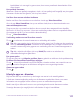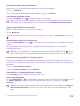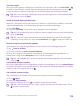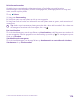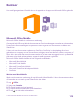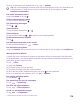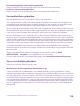Operation Manual
Table Of Contents
- Inhoudsopgave
- Voor uw veiligheid
- Aan de slag
- Uw eerste Lumia?
- Basisvaardigheden
- Personen & berichten
- Oproepen
- Een contact bellen
- Een oproep plaatsen met Skype
- Snelkeuzetoetsen gebruiken om uw favoriete contacten te bellen
- Het laatst gekozen nummer bellen
- Uw stem gebruiken om te bellen
- Het geluid van een inkomende oproep dempen
- Een oproep via een sms-bericht beantwoorden
- Een conferentiegesprek voeren
- Oproepen doorschakelen naar een andere telefoon
- Oproepen doorschakelen naar uw voicemail
- Uw voicemailbox bellen
- Oproep in wacht gebruiken
- Oproepen en berichten blokkeren
- Contacten
- Hub Personen
- Een contact toevoegen of verwijderen
- Een nummer van een ontvangen oproep opslaan
- Een nummer uit een ontvangen bericht opslaan
- Een contact zoeken
- Contacten koppelen
- Contacten kopiëren
- Contacten kopiëren van een simkaart
- Een contactgroep maken, bewerken of verwijderen
- Uw Kamers weergeven
- Een contact delen
- Uw profielfoto wijzigen
- Sociale netwerken
- Berichten
- E-mail
- Een postvak toevoegen of verwijderen
- Uw Exchange-postvak aan uw telefoon toevoegen
- E-mail openen vanaf het startscherm
- Een e-mail verzenden
- E-mail lezen
- E-mail beantwoorden
- E-mail verwijderen
- E-mailberichten apart weergeven
- Automatische antwoorden verzenden
- Meerdere postvakken als gecombineerd postvak in koppelen
- Oproepen
- Camera
- Kaarten en navigatie
- Internet
- Ontspanning
- Kantoor
- Telefoonbeheer & connectiviteit
- Problemen oplossen en ondersteuning
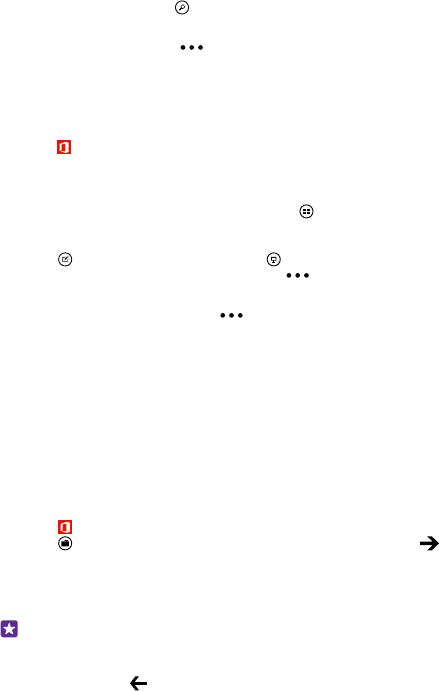
De rijhoogte of kolombreedte wijzigen
Tik op een rij of kolom en versleep de schuifregelaar.
Gegevens in een werkmap zoeken
Tik op het Excel-bestand en .
Een werkmap verzenden in een e-mail
Tik op het Excel-bestand en > delen....
Werken met PowerPoint Mobile
Leg onderweg naar de vergadering de laatste hand aan uw presentatie met Microsoft
PowerPoint Mobile.
1. Tik op Office, veeg naar locaties en tik op de locatie van het PowerPoint-bestand dat u
wilt weergeven.
2. Tik op een PowerPoint-bestand en draai uw telefoon naar de liggende stand.
3. Als u tussen dia's wilt bladeren, veegt u naar links of rechts.
4. Als u naar een bepaalde dia wilt gaan, tikt u op en de naam van de dia die u wilt bekijken.
5. Als u een notitie aan een dia wilt toevoegen, draait u uw telefoon in de liggende stand en
tikt u op het lege gebied onder de dia.
6. Tik op om de dia te bewerken. Tik op om terug te gaan.
7. Als u uw presentatie wilt opslaan, tikt u op > opslaan.
Een presentatie verzenden in een e-mail
Tik op het PowerPoint-bestand en > delen....
Een presentatie verwijderen
Tik op het PowerPoint-bestand en houd deze vast. Tik vervolgens op verwijderen.
Een PowerPoint-uitzending bekijken
Als u een uitzending van een PowerPoint-presentatie via internet wilt bekijken, opent u de e-
mail met de koppeling naar de uitgezonden presentatie en tikt u op de koppeling.
Werken met SharePoint Workspace Mobile
Werk aan gedeelde Microsoft Office-documenten en werk samen aan projecten, planningen
en ideeën. Met Microsoft SharePoint Workspace Mobile kunt u online door uw documenten
bladeren en documenten verzenden, bewerken en synchroniseren.
1. Tik op Office en veeg naar locaties.
2. Tik op , schrijf het webadres voor een SharePoint-site en tik op .
3. Selecteer een document.
Er is een kopie naar uw telefoon gedownload.
4. Bekijk of bewerk het document en sla de wijzigingen op.
Tip: Als u een offline kopie van een document op uw telefoon wilt bewaren, tikt u op
het document en houdt u het vast. Tik vervolgens op altijd offline houden.
Terugkeren naar SharePoint Workspace Mobile
Tik op de terugtoets .
© 2015 Microsoft Mobile. Alle rechten voorbehouden.
117